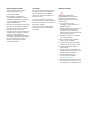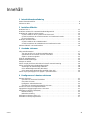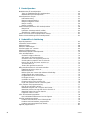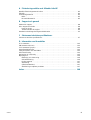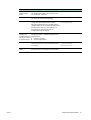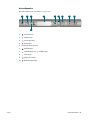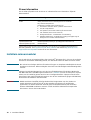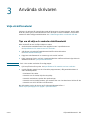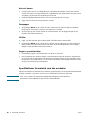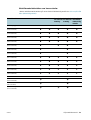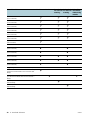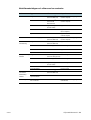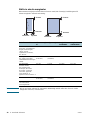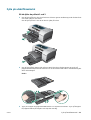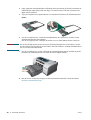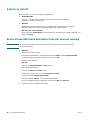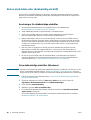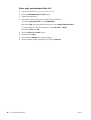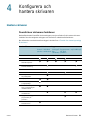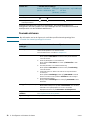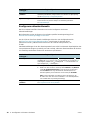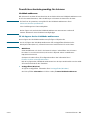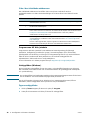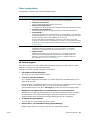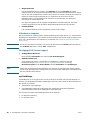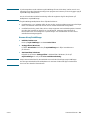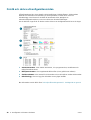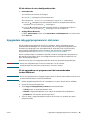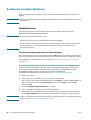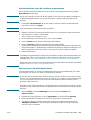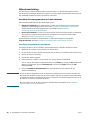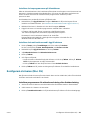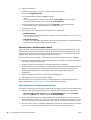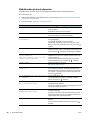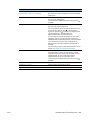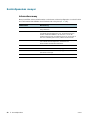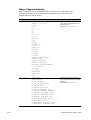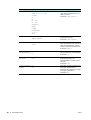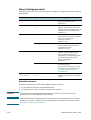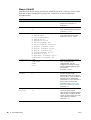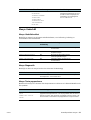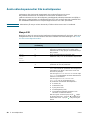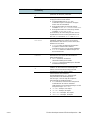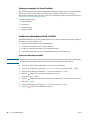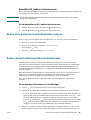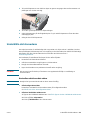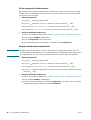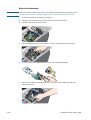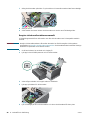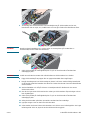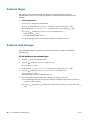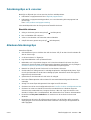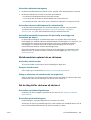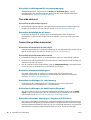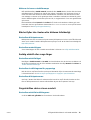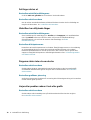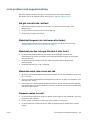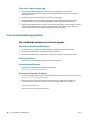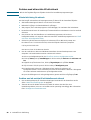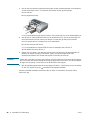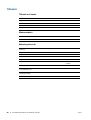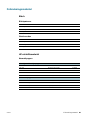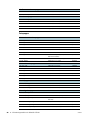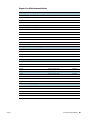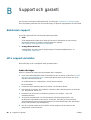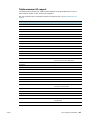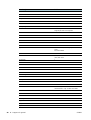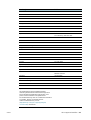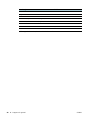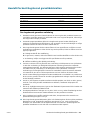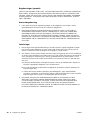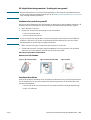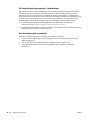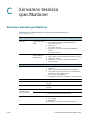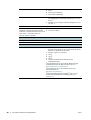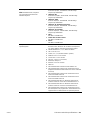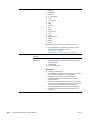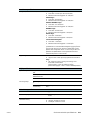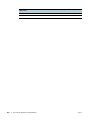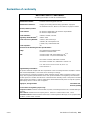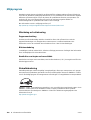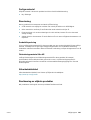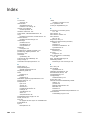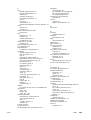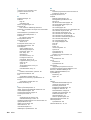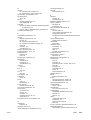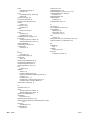HP Business Inkjet 2800 Printer series Användarmanual
- Typ
- Användarmanual

Användarhandbok


HP Business Inkjet 2800 series-skrivare
Användarhandbok

Upphovsrättslig information
© 2005 Copyright Hewlett-Packard
Development Company, L.P.
Första utgåvan, 2/2005
All reproduktion, modifikation och
översättning utan föregående skriftligt
medgivande är förbjudet, med undantag
av vad som medges enligt gällande
upphovsrättslagstiftning.
Informationen i detta dokument kan komma
att ändras utan föregående meddelande.
De enda garantier som lämnas för HP:s
produkter och tjänster är de som
uttryckligen beskrivs i det garantiavtal som
medföljer sådana produkter och tjänster.
Under inga omständigheter ska
informationen i detta dokument betraktas
som ytterligare garantiåtaganden från HP:s
sida. HP kan inte hållas ansvarig för
tekniska eller typografiska fel, eller
ofullständig information.
Varumärken
Microsoft
®
, Windows
®
, Windows NT
®
och
MS-DOS
®
är registrerade varumärken i
USA och tillhör Microsoft Corporation.
UNIX
®
är ett registrerat varumärke som
tillhör Open Group.
Novell
®
och NetWare
®
är registrerade
varumärken som tillhör Novell Corporation.
Pentium
®
är ett registrerat varumärke som
tillhör Intel Corporation.
Adobe
®
och Acrobat
®
är registrerade
varumärken som tillhör Adobe Systems
Incorporate.
Säkerhetsinformation
Iakttag alltid grundläggande
säkerhetsåtgärder när denna enhet
används för att minska risken för
kroppsskador på grund av brand eller
elektriska stötar.
1 Läs noggrant igenom alla
anvisningar i dokumentationen som
medföljer skrivaren.
2 Endast jordade eluttag får användas när
den här produkten ansluts till en
strömkälla. Om du är osäker på om
uttaget är jordat ska du kontrollera detta
med en behörig elektriker.
3 Iakttag alla varningar och anvisningar
som anges på enheten.
4 Dra ur nätsladden från vägguttaget
innan du rengör produkten.
5 Installera eller använd inte produkten i
närheten av vatten eller när du är blöt.
6 Enheten ska stå på ett stadigt och
stabilt underlag.
7 Installera enheten så att sladden inte
kan skadas och så att ingen kan trampa
på eller snubbla på nätsladden.
8 Om produkten inte fungerar
som den ska finns information i
Underhåll och felsökning.
9 Det finns inga delar inuti skrivaren som
kan repareras av användaren. Service
ska endast utföras av behörig personal.

SVWW 3
Innehåll
1 Introduktionshandledning
Andra informationskällor . . . . . . . . . . . . . . . . . . . . . . . . . . . . . . . . . . . . . . . . . . . . . . . . . . . 6
Skrivarens delar. . . . . . . . . . . . . . . . . . . . . . . . . . . . . . . . . . . . . . . . . . . . . . . . . . . . . . . . . . 8
2 Installera tillbehör
Installera fack 2 . . . . . . . . . . . . . . . . . . . . . . . . . . . . . . . . . . . . . . . . . . . . . . . . . . . . . . . . . 11
Installera enheten för automatisk dubbelsidig utskrift . . . . . . . . . . . . . . . . . . . . . . . . . . . . 12
Installera HP Jetdirect-skrivarservern . . . . . . . . . . . . . . . . . . . . . . . . . . . . . . . . . . . . . . . . 13
Så här installerar du HP Jetdirect-skrivarservern . . . . . . . . . . . . . . . . . . . . . . . . . . . . 13
Så här kontrollerar du att skrivarservern har installerats korrekt. . . . . . . . . . . . . . . . . 13
Få mer information . . . . . . . . . . . . . . . . . . . . . . . . . . . . . . . . . . . . . . . . . . . . . . . . . . . 14
Installera minnesmoduler. . . . . . . . . . . . . . . . . . . . . . . . . . . . . . . . . . . . . . . . . . . . . . . . . . 14
Så här installerar du en DIMM-modul:. . . . . . . . . . . . . . . . . . . . . . . . . . . . . . . . . . . . . 15
Så här kontrollerar du att DIMM-minnet installerats korrekt . . . . . . . . . . . . . . . . . . . . 16
Aktivera tillbehör i skrivardrivrutinen . . . . . . . . . . . . . . . . . . . . . . . . . . . . . . . . . . . . . . . . . 16
3 Använda skrivaren
Välja utskriftsmaterial. . . . . . . . . . . . . . . . . . . . . . . . . . . . . . . . . . . . . . . . . . . . . . . . . . . . . 17
Tips om att välja och använda utskriftsmaterial. . . . . . . . . . . . . . . . . . . . . . . . . . . . . . 17
Specifikationer för material som kan användas. . . . . . . . . . . . . . . . . . . . . . . . . . . . . . 18
Ställa in minsta marginaler . . . . . . . . . . . . . . . . . . . . . . . . . . . . . . . . . . . . . . . . . . . . . 22
Fylla på utskriftsmaterial . . . . . . . . . . . . . . . . . . . . . . . . . . . . . . . . . . . . . . . . . . . . . . . . . . 23
Ändra utskriftsinställningar. . . . . . . . . . . . . . . . . . . . . . . . . . . . . . . . . . . . . . . . . . . . . . . . . 25
Avbryta en utskrift . . . . . . . . . . . . . . . . . . . . . . . . . . . . . . . . . . . . . . . . . . . . . . . . . . . . . . . 26
Skriva ut med det främre eller bakre facket för manuell matning. . . . . . . . . . . . . . . . . . . . 26
Skriva ut på båda sidor (dubbelsidig utskrift). . . . . . . . . . . . . . . . . . . . . . . . . . . . . . . . . . . 28
Anvisningar för dubbelsidiga utskrifter. . . . . . . . . . . . . . . . . . . . . . . . . . . . . . . . . . . . . 28
Göra dubbelsidiga utskrifter (Windows). . . . . . . . . . . . . . . . . . . . . . . . . . . . . . . . . . . . 28
Göra automatiska dubbelsidiga utskrifter (Mac OS) . . . . . . . . . . . . . . . . . . . . . . . . . . 29
Skriva ut på specialpapper och papper i specialstorlekar . . . . . . . . . . . . . . . . . . . . . . . . . 29
4 Konfigurera och hantera skrivaren
Hantera skrivaren. . . . . . . . . . . . . . . . . . . . . . . . . . . . . . . . . . . . . . . . . . . . . . . . . . . . . . . . 31
Översikt över skrivarens funktioner . . . . . . . . . . . . . . . . . . . . . . . . . . . . . . . . . . . . . . 31
Övervaka skrivaren . . . . . . . . . . . . . . . . . . . . . . . . . . . . . . . . . . . . . . . . . . . . . . . . . . . 32
Konfigurera nätverksalternativ. . . . . . . . . . . . . . . . . . . . . . . . . . . . . . . . . . . . . . . . . . . 34
Översikt över hanteringsverktyg för skrivaren . . . . . . . . . . . . . . . . . . . . . . . . . . . . . . . 35
Förstå och skriva ut konfigurationssidan . . . . . . . . . . . . . . . . . . . . . . . . . . . . . . . . . . . . . . 40
Uppgradera inbyggd programvara i skrivaren . . . . . . . . . . . . . . . . . . . . . . . . . . . . . . . . . . 41
Konfigurera skrivaren (Windows). . . . . . . . . . . . . . . . . . . . . . . . . . . . . . . . . . . . . . . . . . . . 42
Direktanslutning . . . . . . . . . . . . . . . . . . . . . . . . . . . . . . . . . . . . . . . . . . . . . . . . . . . . . 42
Nätverksanslutning . . . . . . . . . . . . . . . . . . . . . . . . . . . . . . . . . . . . . . . . . . . . . . . . . . . 44
Konfigurera skrivaren (Mac OS). . . . . . . . . . . . . . . . . . . . . . . . . . . . . . . . . . . . . . . . . . . . . 45
Avinstallera skrivarprogramvaran. . . . . . . . . . . . . . . . . . . . . . . . . . . . . . . . . . . . . . . . . . . . 47

4 SVWW
5 Kontrollpanelen
Meddelanden på kontrollpanelen. . . . . . . . . . . . . . . . . . . . . . . . . . . . . . . . . . . . . . . . . . . . 49
Typer av meddelanden på kontrollpanelen . . . . . . . . . . . . . . . . . . . . . . . . . . . . . . . . . 49
Meddelanden på kontrollpanelen . . . . . . . . . . . . . . . . . . . . . . . . . . . . . . . . . . . . . . . . 50
Kontrollpanelens menyer . . . . . . . . . . . . . . . . . . . . . . . . . . . . . . . . . . . . . . . . . . . . . . . . . . 52
Informationsmeny . . . . . . . . . . . . . . . . . . . . . . . . . . . . . . . . . . . . . . . . . . . . . . . . . . . . 52
Menyn Pappershantering . . . . . . . . . . . . . . . . . . . . . . . . . . . . . . . . . . . . . . . . . . . . . . 53
Menyn Konfigurera enhet . . . . . . . . . . . . . . . . . . . . . . . . . . . . . . . . . . . . . . . . . . . . . . 55
Menyn Utskrift . . . . . . . . . . . . . . . . . . . . . . . . . . . . . . . . . . . . . . . . . . . . . . . . . . . . . . . 56
Menyn Underhåll . . . . . . . . . . . . . . . . . . . . . . . . . . . . . . . . . . . . . . . . . . . . . . . . . . . . . 57
Ändra nätverksparametrar från kontrollpanelen. . . . . . . . . . . . . . . . . . . . . . . . . . . . . . . . . 58
Menyn EIO. . . . . . . . . . . . . . . . . . . . . . . . . . . . . . . . . . . . . . . . . . . . . . . . . . . . . . . . . . 58
Inaktivera nätverksprotokoll (valfritt) . . . . . . . . . . . . . . . . . . . . . . . . . . . . . . . . . . . . . . 60
Återställa HP Jetdirect-skrivarservern . . . . . . . . . . . . . . . . . . . . . . . . . . . . . . . . . . . . . 61
Skriva ut en karta över kontrollpanelens menyer. . . . . . . . . . . . . . . . . . . . . . . . . . . . . . . . 61
Ändra skrivarinställningar från kontrollpanelen . . . . . . . . . . . . . . . . . . . . . . . . . . . . . . . . . 61
6 Underhåll och felsökning
Byta bläckpatroner . . . . . . . . . . . . . . . . . . . . . . . . . . . . . . . . . . . . . . . . . . . . . . . . . . . . . . . 62
Underhålla skrivhuvudena . . . . . . . . . . . . . . . . . . . . . . . . . . . . . . . . . . . . . . . . . . . . . . . . . 63
Kalibrera färgen . . . . . . . . . . . . . . . . . . . . . . . . . . . . . . . . . . . . . . . . . . . . . . . . . . . . . . . . . 68
Kalibrera radmatningen . . . . . . . . . . . . . . . . . . . . . . . . . . . . . . . . . . . . . . . . . . . . . . . . . . . 68
Felsökningstips och -resurser . . . . . . . . . . . . . . . . . . . . . . . . . . . . . . . . . . . . . . . . . . . . . . 69
Allmänna felsökningstips . . . . . . . . . . . . . . . . . . . . . . . . . . . . . . . . . . . . . . . . . . . . . . . . . . 69
Tilbakestille språket i kontrollpanelet . . . . . . . . . . . . . . . . . . . . . . . . . . . . . . . . . . . . . . . . . 70
Lösa utskriftsproblem. . . . . . . . . . . . . . . . . . . . . . . . . . . . . . . . . . . . . . . . . . . . . . . . . . . . . 70
Skrivaren stängs oväntat av . . . . . . . . . . . . . . . . . . . . . . . . . . . . . . . . . . . . . . . . . . . . 70
Alla lampor på skrivaren blinkar. . . . . . . . . . . . . . . . . . . . . . . . . . . . . . . . . . . . . . . . . . 70
Skrivaren svarar inte (ingenting skrivs ut) . . . . . . . . . . . . . . . . . . . . . . . . . . . . . . . . . . 70
Skrivhuvudet accepteras inte av skrivaren . . . . . . . . . . . . . . . . . . . . . . . . . . . . . . . . . 71
Det tar lång tid för skrivaren att skriva ut. . . . . . . . . . . . . . . . . . . . . . . . . . . . . . . . . . . 71
Tom sida skrivs ut . . . . . . . . . . . . . . . . . . . . . . . . . . . . . . . . . . . . . . . . . . . . . . . . . . . . 72
Texten eller grafiken hamnar fel . . . . . . . . . . . . . . . . . . . . . . . . . . . . . . . . . . . . . . . . . 72
Dålig utskriftskvalitet och oväntade utskrifter. . . . . . . . . . . . . . . . . . . . . . . . . . . . . . . . . . . 73
Intetsägande tecken skrivs ut . . . . . . . . . . . . . . . . . . . . . . . . . . . . . . . . . . . . . . . . . . . 73
Bläcket smetas ut . . . . . . . . . . . . . . . . . . . . . . . . . . . . . . . . . . . . . . . . . . . . . . . . . . . . 74
Bläcket fyller inte i texten eller bilderna fullständigt. . . . . . . . . . . . . . . . . . . . . . . . . . . 75
Suddig utskrift eller svaga färger. . . . . . . . . . . . . . . . . . . . . . . . . . . . . . . . . . . . . . . . . 75
Färgutskriften skrivs ut som svartvit . . . . . . . . . . . . . . . . . . . . . . . . . . . . . . . . . . . . . . 75
Fel färger skrivs ut. . . . . . . . . . . . . . . . . . . . . . . . . . . . . . . . . . . . . . . . . . . . . . . . . . . . 76
Utskriften har utflytande färger . . . . . . . . . . . . . . . . . . . . . . . . . . . . . . . . . . . . . . . . . . 76
Färgerna skrivs inte ut som de ska . . . . . . . . . . . . . . . . . . . . . . . . . . . . . . . . . . . . . . . 76
Linjer eller punkter saknas i text eller grafik. . . . . . . . . . . . . . . . . . . . . . . . . . . . . . . . . 76
Lösa problem med pappersmatning. . . . . . . . . . . . . . . . . . . . . . . . . . . . . . . . . . . . . . . . . . 77
Det går inte att sätta i ett fack . . . . . . . . . . . . . . . . . . . . . . . . . . . . . . . . . . . . . . . . . . . 77
Materialet fungerar inte i skrivaren eller facket . . . . . . . . . . . . . . . . . . . . . . . . . . . . . . 77
Materialet plockas inte upp från fack 1 eller fack 2 . . . . . . . . . . . . . . . . . . . . . . . . . . . 77
Materialet matas inte ut som det ska. . . . . . . . . . . . . . . . . . . . . . . . . . . . . . . . . . . . . . 77
Papperen matas in snett . . . . . . . . . . . . . . . . . . . . . . . . . . . . . . . . . . . . . . . . . . . . . . . 77
Lösa skrivarhanteringsproblem . . . . . . . . . . . . . . . . . . . . . . . . . . . . . . . . . . . . . . . . . . . . . 78
Den inbäddade webbservern kan inte öppnas . . . . . . . . . . . . . . . . . . . . . . . . . . . . . . 78
Felsöka installationsproblem . . . . . . . . . . . . . . . . . . . . . . . . . . . . . . . . . . . . . . . . . . . . . . . 79
Problem med att skriva ut en inriktningssida . . . . . . . . . . . . . . . . . . . . . . . . . . . . . . . . 79
Problem med att installera programvaran . . . . . . . . . . . . . . . . . . . . . . . . . . . . . . . . . . 79
Problem med att ansluta till ett nätverk . . . . . . . . . . . . . . . . . . . . . . . . . . . . . . . . . . . . 80
Åtgärda papperstrassel . . . . . . . . . . . . . . . . . . . . . . . . . . . . . . . . . . . . . . . . . . . . . . . . . . . 81

SVWW 5
A Förbrukningsartiklar och tillbehör från HP
Beställa förbrukningsmaterial online . . . . . . . . . . . . . . . . . . . . . . . . . . . . . . . . . . . . . . . . . 83
Tillbehör . . . . . . . . . . . . . . . . . . . . . . . . . . . . . . . . . . . . . . . . . . . . . . . . . . . . . . . . . . . . . . . 84
Förbrukningsmaterial . . . . . . . . . . . . . . . . . . . . . . . . . . . . . . . . . . . . . . . . . . . . . . . . . . . . . 85
Bläck . . . . . . . . . . . . . . . . . . . . . . . . . . . . . . . . . . . . . . . . . . . . . . . . . . . . . . . . . . . . . . 85
HP-utskriftsmaterial. . . . . . . . . . . . . . . . . . . . . . . . . . . . . . . . . . . . . . . . . . . . . . . . . . . 85
B Support och garanti
Elektronisk support. . . . . . . . . . . . . . . . . . . . . . . . . . . . . . . . . . . . . . . . . . . . . . . . . . . . . . . 88
HP:s support via telefon. . . . . . . . . . . . . . . . . . . . . . . . . . . . . . . . . . . . . . . . . . . . . . . . . . . 88
Innan du ringer . . . . . . . . . . . . . . . . . . . . . . . . . . . . . . . . . . . . . . . . . . . . . . . . . . . . . . 88
Telefonnummer till support . . . . . . . . . . . . . . . . . . . . . . . . . . . . . . . . . . . . . . . . . . . . . 89
Hewlett-Packard Begränsad garantideklaration. . . . . . . . . . . . . . . . . . . . . . . . . . . . . . . . . 93
C Skrivarens tekniska specifikationer
Skrivarens tekniska specifikationer . . . . . . . . . . . . . . . . . . . . . . . . . . . . . . . . . . . . . . . . . . 97
D Information om föreskrifter
FCC statement. . . . . . . . . . . . . . . . . . . . . . . . . . . . . . . . . . . . . . . . . . . . . . . . . . . . . . . . . 103
EMI statement (Korea). . . . . . . . . . . . . . . . . . . . . . . . . . . . . . . . . . . . . . . . . . . . . . . . . . . 103
VCCI statement (Japan). . . . . . . . . . . . . . . . . . . . . . . . . . . . . . . . . . . . . . . . . . . . . . . . . . 104
Kontrollmodellnummer . . . . . . . . . . . . . . . . . . . . . . . . . . . . . . . . . . . . . . . . . . . . . . . . . . . 104
Viktig information om nätsladden. . . . . . . . . . . . . . . . . . . . . . . . . . . . . . . . . . . . . . . . . . . 104
LED-klassificering . . . . . . . . . . . . . . . . . . . . . . . . . . . . . . . . . . . . . . . . . . . . . . . . . . . . . . 104
Declaration of conformity . . . . . . . . . . . . . . . . . . . . . . . . . . . . . . . . . . . . . . . . . . . . . . . . . 105
Miljöprogram . . . . . . . . . . . . . . . . . . . . . . . . . . . . . . . . . . . . . . . . . . . . . . . . . . . . . . . . . . 106
Minskning och eliminering . . . . . . . . . . . . . . . . . . . . . . . . . . . . . . . . . . . . . . . . . . . . . 106
Strömförbrukning. . . . . . . . . . . . . . . . . . . . . . . . . . . . . . . . . . . . . . . . . . . . . . . . . . . . 106
Farliga material . . . . . . . . . . . . . . . . . . . . . . . . . . . . . . . . . . . . . . . . . . . . . . . . . . . . . 107
Återvinning. . . . . . . . . . . . . . . . . . . . . . . . . . . . . . . . . . . . . . . . . . . . . . . . . . . . . . . . . 107
Säkerhetsdatablad. . . . . . . . . . . . . . . . . . . . . . . . . . . . . . . . . . . . . . . . . . . . . . . . . . . 107
Återlämning av uttjänta produkter . . . . . . . . . . . . . . . . . . . . . . . . . . . . . . . . . . . . . . . 107
Index . . . . . . . . . . . . . . . . . . . . . . . . . . . . . . . . . . . . . . . . . . . . . . . . . . . . 108

6 1 - Introduktionshandledning SVWW
1
Introduktionshandledning
Tack för att du har köpt den här skrivaren. I den här handboken finns information om hur du
använder skrivaren samt hur du löser problem som kan uppstå.
Andra informationskällor
Du kan få information om produkten och ytterligare resurser för felsökning som inte finns i den
här handboken från följande källor:
Resurs Beskrivning Plats
Installationsaffisch Illustrerad installationsinformation. En tryckt version av affischen
medföljer skrivaren. Det finns
även en elektronisk version som
en Adobe
®
Acrobat
®
Portable
Document Format (PDF)-fil på
Starter CD.
Introduktionshandl
edning
Tillhandahåller anvisningar för hur du installerar
skrivaren, samt garanti- och
säkerhetsinformation.
Inkluderas i produktförpackningen
i form av en tryckt handbok.
Viktigt-fil och
viktig information
Innehåller sista-minuten-information och de
senaste felsökningstipsen.
Finns på Starter CD.
Inbäddad
webbserver
(nätverksanslutnin
g)
Gör det möjligt att visa statusinformation, ändra
inställningar och hantera skrivaren från alla
datorer i nätverket.
Se Inbäddad webbserver.
Åtkomst via alla vanliga
webbläsare.
Verktygslådan
(Microsoft
®
Windows
®
)
Tillhandahåller information om statusen på
skrivhuvudet.
Mer information finns i Verktygslådan
(Windows).
Tillgänglig om du har valt ett
installationsalternativ som
innefattar Verktygslådan.
Direkthjälp för
skrivardrivrutinen
(Windows)
Tillhandahåller förklaringar av funktionerna i
skrivardrivrutinen.
Tillgänglig från skrivardrivrutinen.
HP Instant
Support
Hjälper dig att snabbt identifiera, analysera och
lösa utskriftsproblem.
Mer information finns i HP Instant Support.
Tillgängligt från en
standardwebbläsare eller
Verktygslådan (Windows).

SVWW Andra informationskällor 7
HP Jetdirect
Administrator’s
Guide
Innehåller information om hur du konfigurerar
och felsöker HP Jetdirect-skrivarservern som
har installerats i skrivaren.
Finns på Starter CD.
Kontrollpanel Tillhandahåller status samt information om fel
och varningar vid skrivaranvändning.
Se Kontrollpanelen.
Konfigurationssida Innehåller information om skrivarens
maskinvara (till exempel version för den
inbyggda programvaran och modellnummer),
skrivarinställningar och installerade tillbehör (till
exempel minne och fack). Om skrivaren är
ansluten till ett nätverk finns även en
konfigurationssida för nätverk.
Se Förstå och skriva ut
konfigurationssidan.
Systemtester och
utskrifter (till
exempel utskrift av
demosida och test
av pappersbana)
Tillhandahåller information som hjälper dig att
identifiera problem i utskriftsmekanismen och
pappersbanan.
z Utskrift av testsida
z Test av pappersbana
Se Administrera skrivaren.
HP:s webbplatser Tillhandahåller den senaste
skrivarprogramvaran samt produktinformation
och support.
http://www.hp.com/support/
businessinkjet2800
http://www.hp.com
HP:s support via
telefon
Lista med information för att kontakta HP. Under
garantiperioden är supporten ofta kostnadsfri.
Se Telefonnummer till support
.
Resurs Beskrivning Plats

8 1 - Introduktionshandledning SVWW
Skrivarens delar
Framsidan
1 Kontrollpanelen
2 Luckan till skrivhuvudet
3 Lucka till bläckpatron
4 Hake för skrivhuvud
5 Skrivhuvuden
6 Bläckpatroner
7 Frontfack för manuell matning
8 Fack 1
9 Buntindikator
10 Ledare
11 Utmatningsfack
12 Fack 2
13 Pappersstödsspärr
14 Lock till fack 2
7
1 2 3
6
11
12
98
4
10
13
14
5
13

10 1 - Introduktionshandledning SVWW
Baksidan
1 Parallellanslutning (IEEE 1284)
2 USB-anslutning
3 Strömtillförsel
4 Ledare
5 Bakre åtkomstpanel
6 Bakre fack för manuell matning
7 Enhet för automatisk dubbelsidig utskrift (HP Business Inkjet 2800dt och
HP Business Inkjet 2800dtn )
8 HP Jetdirect-skrivarserver (HP Business Inkjet 2800dtn)
8
1
2
3567 4

SVWW Installera fack 2 11
2
Installera tillbehör
Installera fack 2
Fack 2 finns på modellerna HP Business Inkjet 2800dt och HP Business Inkjet 2800dtn.
Det rymmer upp till 250 pappersark.
Så här installerar du fack 2
1 Packa upp facket och ta bort förpackningstejpen och skyddsmaterialet.
2 Stäng av skrivaren och dra ur nätsladden.
3 Ställ skrivaren över facket.
VARNING! Var försiktig så att du inte klämmer fingrar eller händer under skrivaren.
4 Anslut nätsladden och slå på skrivaren
5 Aktivera facket i skrivardrivrutinen. Se Aktivera tillbehör i skrivardrivrutinen.

12 2 - Installera tillbehör SVWW
Installera enheten för automatisk dubbelsidig utskrift
Du kan skriva ut på båda sidorna av ett pappersark automatiskt om enheten för automatisk
dubbelsidig utskrift har installerats på skrivaren. Enheten för automatisk dubbelsidig utskrift
finns på modellerna HP Business Inkjet 2800dt och HP Business Inkjet 2800dtn. Information
om hur du använder den finns i Aktivera tillbehör i skrivardrivrutinen och Skriva ut på båda
sidor (dubbelsidig utskrift).
Så här installerar du enheten för automatisk dubbelsidig utskrift
1 Tryck på knapparna på sidorna av den bakre panelen och ta bort panelen från skrivaren.
2 Skjut in enheten för automatisk dubbelsidig utskrift i skrivaren tills den sitter ordentligt
på plats.
Obs! Tryck inte på knapparna på sidorna av enheten för dubbelsidig utskrift när du installerar den.
De använder du bara när du ska ta bort enheten från skrivaren.
3 Aktivera enheten för dubbelsidig utskrift i skrivardrivrutinen.
Se Aktivera tillbehör i skrivardrivrutinen.

SVWW Installera HP Jetdirect-skrivarservern 13
Installera HP Jetdirect-skrivarservern
Du kan dela skrivaren i en nätverksmiljö genom att ansluta den direkt till nätverket genom den
externa skrivarservern HP Jetdirect. Skrivarservern kan användas både i klient-server- och
peer-to-peer-konfigurationer. Prestanda kan bli bättre jämfört med att skriva ut utan
nätverksanslutning, och den ger också flexibilitet vid valet av skrivarplats.
En HP Jetdirect-skrivarserver är förinstallerad i modellen HP Business Inkjet 2800dtn.
En lista över vilka skrivarservrar som kan köpas till skrivaren finns i Tillbehör.
Så här installerar du HP Jetdirect-skrivarservern
VARNING Kortet för HP Jetdirect-skrivarservern innehåller känsliga elektroniska komponenter som
kan skadas av statisk elektricitet. Använd gärna ett antistatarmband (eller liknande).
Hantera alltid kortet varsamt. Undvik att vidröra elektroniska komponenter eller kretsar.
Annars kan kortet skadas.
1 Stäng av skrivaren och dra ur nätsladden samt eventuella andra kablar.
2 Använd en stjärnskruvmejsel för att lossa och ta bort skruven på luckan till den tomma
EIO-kortplatsen. Ta bort luckan.
3 Skjut in kortet för HP Jetdirect-serverskrivaren i EIO-kortplatsen och se till att det sitter
ordentligt på plats.
4 Skruva i och dra åt skruvarna som medföljde kortet för skrivarservern.
5 Anslut en nätverkskabel mellan skrivarserverns kort och nätverket.
Så här kontrollerar du att skrivarservern har installerats
korrekt
1 Anslut nätsladden och slå på skrivaren
2 Skriv ut en konfigurationssida. Se Förstå och skriva ut konfigurationssidan.
Två sidor bör skrivas ut. Den andra sidan är nätverkskonfigurationssidan för
skrivarserverkortet. Om sidan inte skrivs ut tar du ut skrivarserverkortet och sätter i det
igen. Kontrollera att det sitter ordentligt på plats.

14 2 - Installera tillbehör SVWW
Få mer information
Om du stöter på problem när du skriver ut i nätverket finns mer information i följande
dokumentation:
Utöver dessa resurser finns mer information om skrivaren och konfigurationsfunktioner i
HP Web Jetadmin. Se Programvaran HP Web Jetadmin eller besök http://www.hp.com/
support/businessinkjet2800 om du vill ha mer information.
Installera minnesmoduler
Om du ofta skriver ut komplexa bilder eller PostScript
®
-dokument (PS), eller om du använder
enheten för automatisk dubbelsidig utskrift, kan det hända att du vill utöka skrivarens minne.
Obs! Mer minne kan nämligen behövas för att den här typen av komplexa utskriftsjobb ska kunna
bearbetas av skrivaren. Däremot betyder mer minne inte nödvändigtvis att bearbetningstiden
minskar.
Skrivaren har 96 MB inbyggt minne och den har två DIMM-platser för 64 MB, 128 MB eller
256 MB RAM-minne (beställningsinformation finns i Tillbehör.) Du kan ta reda på hur mycket
minne som är installerat genom att skriva ut en konfigurationssida. Observera att skrivaren
bara känner igen upp till 544 MB skrivarminne. Om du har installerat två gånger 256 MB RAM,
blir det totala användbara minnet 544 MB.
VARNING DIMM-modulerna innehåller känsliga elektroniska komponenter som kan skadas av
statisk elektricitet. Vidrör då och då en bar metallyta på skrivaren för att förhindra
uppkomsten av statisk elektricitet. Använd gärna ett antistatarmband (eller liknande).
Hantera alltid DIMM-modulerna varsamt. Undvik att vidröra elektroniska komponenter
eller kretsar. Annars kan kortet skadas.
Dokument Beskrivning
HP Jetdirect Administrator’s
Guide
Den här handboken, som finns på CD-skivan Starter CD, innehåller
utförlig information om hur du konfigurerar och använder
HP Jetdirect-skrivarservrar.
Handboken innehåller även information om:
z HP Software Solutions för HP Jetdirect-skrivarservrar
z TCP/IP-konfigurationer
z LPD-tjänster (Line Printer Daemon) på skrivarservern
z FTP-utskrifter (File Transfer Protocol)
z Konfigurationssidan – meddelanden och felsökning
z Inbäddad webbserver, ett webbaserat verktyg som hjälper dig att
konfigurera och hantera nätverksenheter
Dokumentation för
operativsystemet och
nätverksoperativsystemet
Denna dokumentation som medföljde datorn eller
nätverksoperativsystemet ger grundläggande information om
nätverksutskrift.

SVWW Installera minnesmoduler 15
Så här installerar du en DIMM-modul:
1 Skriv ut en konfigurationssida för skrivaren för att ta reda på hur mycket minne som finns i
skrivaren. Se Förstå och skriva ut konfigurationssidan.
2 Stäng av skrivaren och dra ur nätsladden samt eventuella andra kablar.
3 Ta bort sidoluckan på skrivarens vänstra sida.
4 På en tom DIMM-plats trycker du DIMM-låsen utåt så att de öppnas.
5 Öppna antistatförpackningen och ta ut DIMM-modulen.
6 Rikta in DIMM-modulen så att skårorna längs underkanten ligger parallellt med
DIMM-sockelns upphöjningar.
7 Tryck DIMM-modulen på plats i sockeln och se till att den sitter fast ordentligt.
8 Sätt tillbaka sidoluckan.
9 Anslut nätsladden och eventuella andra kablar och slå på skrivaren.
10 Aktivera DIMM-modulerna i skrivardrivrutinen. Se Aktivera tillbehör i skrivardrivrutinen.

16 2 - Installera tillbehör SVWW
Så här kontrollerar du att DIMM-minnet installerats korrekt
1 Kontrollera att nätsladden och eventuella andra kablar är anslutna och att skrivaren
är påslagen.
2 Kontrollera att texten READY (Klar) visas på kontrollpanelens display. Om ett
felmeddelande visas kan det betyda att DIMM-modulen inte är korrekt installerad.
3 Skriv ut skrivarkonfigurationssidan. Leta upp avsnittet om minne och jämför den aktuella
minnesmängden med minnesmängden på den konfigurationssida du skrev ut innan du
installerade DIMM-modulen. Om minnesmängden inte har ökat kan detta bero på något
av följande problem:
• DIMM-modulen är inte korrekt installerad. Ta bort DIMM-modulen och upprepa
installationsprocessen.
• DIMM-modulen kan vara skadad. Prova med en annan DIMM-modul.
Aktivera tillbehör i skrivardrivrutinen
Obs! I Mac OS aktiveras automatiskt enheten för automatisk dubbelsidig utskrift och fack 2 i
skrivardrivrutinen när du installerar skrivarprogramvaran. Du måste däremot aktivera
DIMM-modulerna manuellt.
Aktivera tillbehör på Windows-datorer
När du har installerat skrivarprogramvaran på en Windows-dator, måste fack 2 och enheten
för automatisk dubbelsidig utskrift aktiveras i skrivardrivrutinen för att de ska kunna fungera.
1 Klicka på Start, peka på Inställningar och klicka sedan på Skrivare eller Skrivare
och fax.
2 Högerklicka på skrivarikonen och klicka på Egenskaper, Dokumentstandard
eller Utskriftsinställningar.
3 Klicka på fliken Konfigurera, Enhetsinställningar eller Enhetsalternativ. Namnen
på flikarna varierar beroende på vilken skrivardrivrutin och vilket operativsystem
som används.
4 På den valda fliken klickar du på Automatisk konfigurering, sedan på Uppdatera nu...
och därefter på OK.

SVWW Välja utskriftsmaterial 17
3
Använda skrivaren
Välja utskriftsmaterial
Skrivaren är utformad för att användas med de flesta typer av kontorspapper. Du bör alltid
testa flera olika typer av utskriftsmaterial innan du köper in större kvantiteter. Använd HP:s
material för bästa möjliga utskriftskvalitet. Se Förbrukningsartiklar och tillbehör från HP.
Tips om att välja och använda utskriftsmaterial
Bäst resultat får du om du följer riktlinjerna nedan.
z Använd endast utskriftsmaterial som uppfyller kraven i specifikationerna.
Se Specifikationer för material som kan användas.
z Välj rätt typ och storlek på utskriftsmaterialet från skrivardrivrutinen.
Se Ändra utskriftsinställningar.
z Lägg bara utskriftsmaterial av samma typ och storlek i ett fack.
z Lägg i papperet i fack 1 och fack 2 med utskriftssidan nedåt mot fackets högra sida och
det bakre stödet. Se Fylla på utskriftsmaterial.
Obs! Fack 2 ska endast användas för vanligt papper.
z Fyll inte på facken för mycket. Se Specifikationer för material som kan användas.
z Undvik följande material om du vill undvika papperstrassel, dålig utskriftskvalitet och
andra utskriftsproblem:
• Blanketter i flera delar
• Material som är skadat, böjt eller skrynkligt
• Material med utskurna partier eller perforeringar
• Material som har kraftig struktur, grov struktur eller som inte absorberar bläcket så bra
• Material som är för lätt eller som lätt sträcks
Mer information om hur du skriver ut på olika utskriftsmaterial finns i
Skriva ut på specialpapper och papper i specialstorlekar.

18 3 - Använda skrivaren SVWW
Kort och kuvert
z Undvik kuvert som har en väldigt glatt yta, självhäftande etiketter, klamrar eller fönster.
Undvik också kort och kuvert med tjocka, oregelbundna eller böjda kanter eller ytor som är
skrynkliga, sönderrivna eller skadade på annat sätt.
z Använd ordentligt tillverkade kuvert och se till att vikningarna är skarpa.
z Lägg i kuvert i skrivaren enligt symbolen i facket.
Fotopapper
z Använd läget Bästa när du skriver ut foton. Observera att i det här läget tar utskriften
längre tid och mer minne i skrivaren och datorn tas i anspråk.
z Ta bort varje ark när det har skrivits ut och låt det torka. Om du lägger fuktiga ark på
varandra kan bläcket smetas ut.
OH-film
z Lägg i OH-film med den grova sidan nedåt och klisterremsan riktad bakåt.
z Använd läget Bästa när du skriver ut på OH-film. Det här läget ger en längre torktid och
bläcket hinner torka helt innan nästa sida matas ut till utmatningsfacket. Om du lägger
fuktiga ark på varandra kan bläcket smetas ut.
Papper i specialstorlekar
z Använd bara papper i specialstorlekar som stöds av skrivaren.
z Om programmet kan hantera papper i specialstorlekar anger du storleken i programmet
innan du skriver ut dokumentet. Om det inte kan hantera papper i specialstorlekar anger
du storleken i skrivardrivrutinen. Du kan behöva formatera om befintliga dokument så att
de skrivs ut korrekt på specialpapperet.
Specifikationer för material som kan användas
I det här avsnittet finns information om storlekar, papperstyper och vikt på det utskriftsmaterial
som kan användas i skrivaren. Här finns även information om fackens kapacitet.
Obs! Fack 2 och enheten för automatisk dubbelsidig utskrift finns på modellerna
HP Business Inkjet 2800dt och HP Business Inkjet 2800dtn.
Sidan laddas...
Sidan laddas...
Sidan laddas...
Sidan laddas...
Sidan laddas...
Sidan laddas...
Sidan laddas...
Sidan laddas...
Sidan laddas...
Sidan laddas...
Sidan laddas...
Sidan laddas...
Sidan laddas...
Sidan laddas...
Sidan laddas...
Sidan laddas...
Sidan laddas...
Sidan laddas...
Sidan laddas...
Sidan laddas...
Sidan laddas...
Sidan laddas...
Sidan laddas...
Sidan laddas...
Sidan laddas...
Sidan laddas...
Sidan laddas...
Sidan laddas...
Sidan laddas...
Sidan laddas...
Sidan laddas...
Sidan laddas...
Sidan laddas...
Sidan laddas...
Sidan laddas...
Sidan laddas...
Sidan laddas...
Sidan laddas...
Sidan laddas...
Sidan laddas...
Sidan laddas...
Sidan laddas...
Sidan laddas...
Sidan laddas...
Sidan laddas...
Sidan laddas...
Sidan laddas...
Sidan laddas...
Sidan laddas...
Sidan laddas...
Sidan laddas...
Sidan laddas...
Sidan laddas...
Sidan laddas...
Sidan laddas...
Sidan laddas...
Sidan laddas...
Sidan laddas...
Sidan laddas...
Sidan laddas...
Sidan laddas...
Sidan laddas...
Sidan laddas...
Sidan laddas...
Sidan laddas...
Sidan laddas...
Sidan laddas...
Sidan laddas...
Sidan laddas...
Sidan laddas...
Sidan laddas...
Sidan laddas...
Sidan laddas...
Sidan laddas...
Sidan laddas...
Sidan laddas...
Sidan laddas...
Sidan laddas...
Sidan laddas...
Sidan laddas...
Sidan laddas...
Sidan laddas...
Sidan laddas...
Sidan laddas...
Sidan laddas...
Sidan laddas...
Sidan laddas...
Sidan laddas...
Sidan laddas...
Sidan laddas...
Sidan laddas...
Sidan laddas...
Sidan laddas...
Sidan laddas...
Sidan laddas...
Sidan laddas...
-
 1
1
-
 2
2
-
 3
3
-
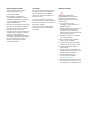 4
4
-
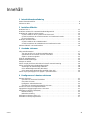 5
5
-
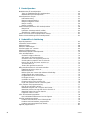 6
6
-
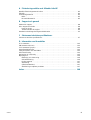 7
7
-
 8
8
-
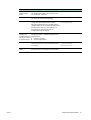 9
9
-
 10
10
-
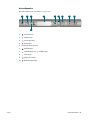 11
11
-
 12
12
-
 13
13
-
 14
14
-
 15
15
-
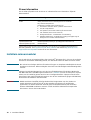 16
16
-
 17
17
-
 18
18
-
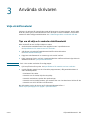 19
19
-
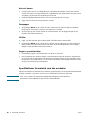 20
20
-
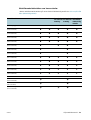 21
21
-
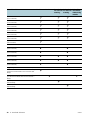 22
22
-
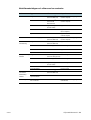 23
23
-
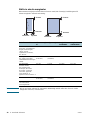 24
24
-
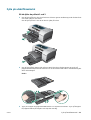 25
25
-
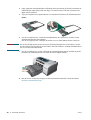 26
26
-
 27
27
-
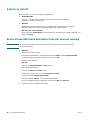 28
28
-
 29
29
-
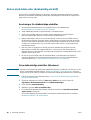 30
30
-
 31
31
-
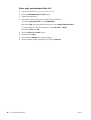 32
32
-
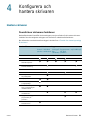 33
33
-
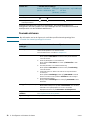 34
34
-
 35
35
-
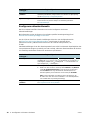 36
36
-
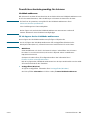 37
37
-
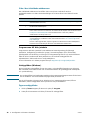 38
38
-
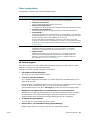 39
39
-
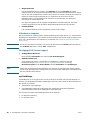 40
40
-
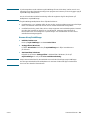 41
41
-
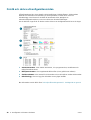 42
42
-
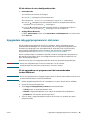 43
43
-
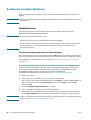 44
44
-
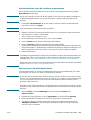 45
45
-
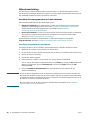 46
46
-
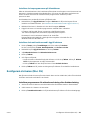 47
47
-
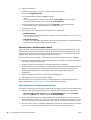 48
48
-
 49
49
-
 50
50
-
 51
51
-
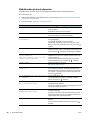 52
52
-
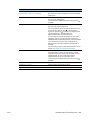 53
53
-
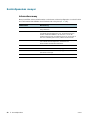 54
54
-
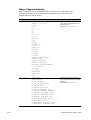 55
55
-
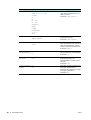 56
56
-
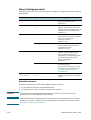 57
57
-
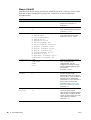 58
58
-
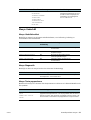 59
59
-
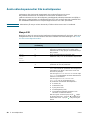 60
60
-
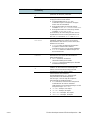 61
61
-
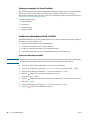 62
62
-
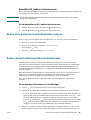 63
63
-
 64
64
-
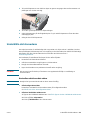 65
65
-
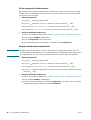 66
66
-
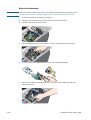 67
67
-
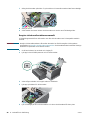 68
68
-
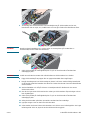 69
69
-
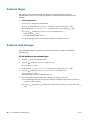 70
70
-
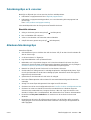 71
71
-
 72
72
-
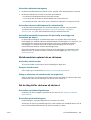 73
73
-
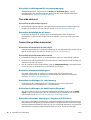 74
74
-
 75
75
-
 76
76
-
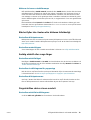 77
77
-
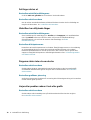 78
78
-
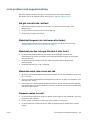 79
79
-
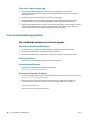 80
80
-
 81
81
-
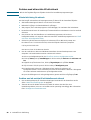 82
82
-
 83
83
-
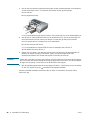 84
84
-
 85
85
-
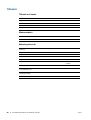 86
86
-
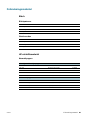 87
87
-
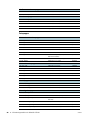 88
88
-
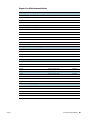 89
89
-
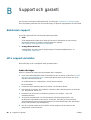 90
90
-
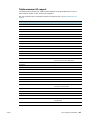 91
91
-
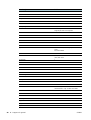 92
92
-
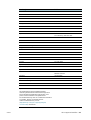 93
93
-
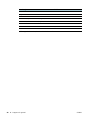 94
94
-
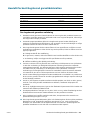 95
95
-
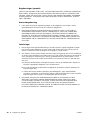 96
96
-
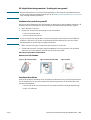 97
97
-
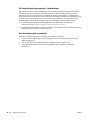 98
98
-
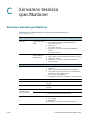 99
99
-
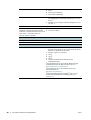 100
100
-
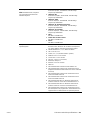 101
101
-
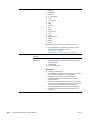 102
102
-
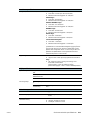 103
103
-
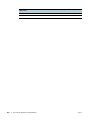 104
104
-
 105
105
-
 106
106
-
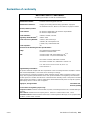 107
107
-
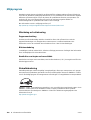 108
108
-
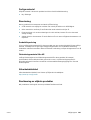 109
109
-
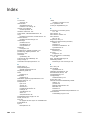 110
110
-
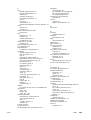 111
111
-
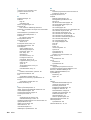 112
112
-
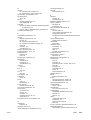 113
113
-
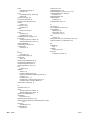 114
114
-
 115
115
-
 116
116
HP Business Inkjet 2800 Printer series Användarmanual
- Typ
- Användarmanual
Relaterade papper
-
HP Business Inkjet 1200 Printer series Användarmanual
-
HP Business Inkjet 2300 Printer series Användarmanual
-
HP INKJET1000 Bruksanvisning
-
HP Officejet 9100 All-in-One Printer series Användarmanual
-
HP Business Inkjet 1100 Printer series Användarmanual
-
HP Business Inkjet 2230/2280 Printer series Användarmanual
-
HP Color Inkjet cp1700 Printer series Användarmanual
-
HP LaserJet Enterprise P3015 Printer series Användarmanual
-
HP Color LaserJet 4600 Printer series Användarguide
-
HP LaserJet M9059 Multifunction Printer series Användarmanual